額……老鐵們,我圖吧老撿垃圾的了。今天簡單給各位更一期圖吧小白教程,主板升級BIOS(軟刷)
首先垃圾佬最近承接了隔壁答辯硬件的項目需求,所以掏出了家裡吃灰已久的1150主板。
簡單跑了下群友需要測的項目之後垃圾佬發現自己手上還有之前摸的G3258,遂裝機準備超頻
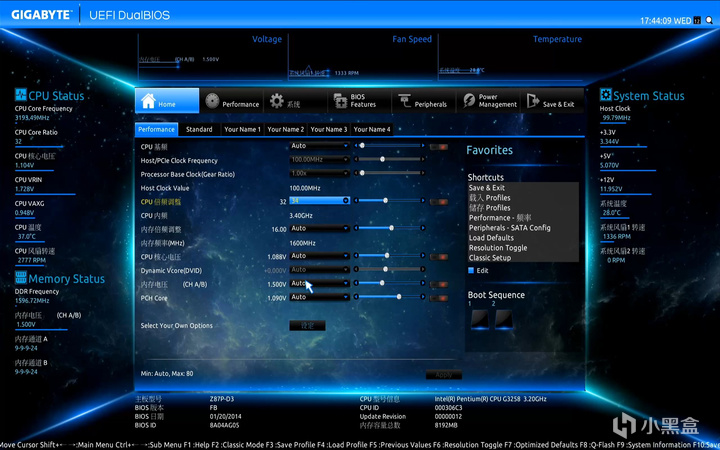
結果垃圾佬發現裝機之後在BIOS裡調倍頻無效

這G3258依然跑在默頻上。
這時候一般就應該想辦法更新BIOS了。

故簡單上官網查詢該主板型號(GA-Z87P-D3 REV2.0),發現主板上的FB BIOS果然並非最新版本,相反是最牢版本,故下載最新版
下載的時候一定要看準板子型號,包括後綴REV 幾.幾都得看清楚,不同的板子BIOS亂刷大概率會出問題
這個BIOS有兩種刷法,最簡單的是用官網提供的工具直接軟刷,還有進BIOS用U盤刷和直接用燒錄器刷FLASH的這裡不涉及。
這裡下載官網對應當前系統版本的@BIOS
然後解壓安裝提示please install gigabyte APPcenter
那就沒辦法只能下載並安裝
這些都沒啥可說的直接下一步就行了
關鍵是安完之後你得知道怎麼把官網下的BIOS文件導進軟件,首先解壓到一個文件夾,這裡建議解壓到全英文目錄以免出現問題
然後啟動這個APP CENTER裡面的@BIOS
笑點解析:買變速齒輪上TB
正常進了這個@BIOS 之後直接選擇upgrade from file,然後找到你剛才解壓的官網BIOS文件位置就行了
在刷BIOS之前你可以先備份一份當前BIOS儲存為文件,雖然並非必需但是有必要
這裡這個什麼Face-wizard定製自選開機界面選不選都一樣,我是覺得沒必要就沒選,畢竟gigabyte只是宣傳自己MIT而並沒有主打群毆客戶或者把客戶送去坐牢之類的。
如果咱手上的是牢碩的板子咱倒是有可能換個開機畫面,不過更大概率是直接把這板子扔了除非沒得選
然後就是軟刷更新BIOS了,期間不要操作電腦不要斷電不要關機,不然板子需要重刷BIOS是大概率事件,還有小概率事件板子直接寄
正常刷完重啟再進BIOS
再看version已經是最新版FD了
之前儲存的BIOS狀態全沒了
這時候在BIOS調節CPU倍頻再進系統發現頻率就能正常調節了,簡單給手上的G3258小超了個3.5G,結果跑分就等比提升,但是CPU電壓達到了1.198V,目測是大雷所以估計超不上去太多,加上手上的電源也不太好是隨手擱TB上20多包郵來的隨機200W,所以就先這樣了
PS:這板子刷完BIOS之後再進系統顯示裝上了個芯片組的驅動,疑似硬件功能有變化,可能這就是G3258能超倍頻的原因吧。
就這樣,謝謝朋友們!